Din iPhone sidder fast i gendannelsestilstand. Afhængigt af din version af iOS kan du muligvis se en sort skærm med et iTunes-symbol eller et computerikon. Du kan endda se et Apple-logo. Uanset hvad, kan du ikke bruge din iPhone igen, før du fikser det.
I denne artikel har vi beskrevet de fire trin, du kan tage for at rette din iPhone, når den sidder fast i gendannelsestilstand. Disse trin er også nøjagtig de samme for iPad- og iPod touch-enheder.
Indhold
- Relaterede:
-
Hvad er gendannelsestilstand?
- Sletter gendannelsestilstand mine data?
-
Trin 1. Tving genstart for at komme ud af gendannelsestilstand
- Sådan tvinger du genstart af en iPhone 8, iPhone X, iPhone 11 eller nyere:
- Sådan tvinger du genstart af en iPhone 7:
- Sådan tvinger du genstart af en iPhone 6S eller tidligere:
-
Trin 2. Gendan din iPhone ved hjælp af en computer
- Sådan gendanner du din iPhone ved hjælp af en computer:
- Sådan repareres korrupte iOS-downloads
- Trin 3. Sæt din iPhone i DFU-tilstand for at gendanne den
- Sådan sætter du en iPhone 8, iPhone X, iPhone 11 eller nyere i DFU-tilstand:
- Sådan tvinger du genstart af en iPhone 7:
- Sådan tvinger du genstart af en iPhone 6S eller tidligere:
- Trin 4. Planlæg en fysisk reparation af din iPhone
-
Et Apple-logo betyder, at din iPhone sidder fast i en opstartsløkke
- Relaterede indlæg:
Relaterede:
- iOS: Alt om DFU og gendannelsestilstand
- Brug Gendannelsestilstand til at reparere din iPhone, iPad eller iPod touch
- Sådan gendanner du en iPad til fabriksindstillingerne - En komplet vejledning
Hvad er gendannelsestilstand?
Gendannelsestilstand er en speciel tilstand, som din iPhone går ind i, når der er et problem med operativsystemet. Du kan slet ikke bruge din iPhone, mens den er i gendannelsestilstand. Typisk er den eneste måde at løse det på ved at geninstallere iOS.
Den mest almindelige årsag til, at en iPhone sidder fast i gendannelsestilstand, er, at der opstod et problem under en softwareopdatering. Disse problemer spænder fra et tab af strøm til korrupte opdateringsfiler.
Uanset årsagen er resultatet det samme. Din iPhone viser en sort skærm med et ikon eller logo på, der beder dig om at oprette forbindelse til en computer.

Sletter gendannelsestilstand mine data?
Gendannelsestilstand sletter ikke dataene på din iPhone, men du skal normalt slette din iPhone for at rette det. Dette betyder, at du mister alt indhold og data på din iPhone, som du ikke har sikkerhedskopieret.
Hvis du ikke kan risikere dette datatab, skal du tage din iPhone til en datagendannelsesspecialist for at se, om de kan hente noget uden at tørre enheden.
Alternativt kan du prøve det første trin nedenfor, som ikke bør risikere tab af data; hvis nogen med vilje satte din iPhone i gendannelsestilstand, skulle den vende tilbage til normal, efter du har genstartet den. Det betyder, at du ikke mister nogen data.
Sørg for at regelmæssigt sikkerhedskopiere din iPhone i fremtiden, så du behøver ikke bekymre dig om tab af data, hvis det sætter sig fast i gendannelsestilstand igen.

Trin 1. Tving genstart for at komme ud af gendannelsestilstand
Du kan muligvis afslutte gendannelsestilstand ved at genstarte din iPhone. Du kan selvfølgelig ikke genstarte din iPhone på den sædvanlige måde, for intet dukker op på skærmen. Du kan dog tvinge den til at genstarte i stedet.
Afbryd først eventuelle kabler fra din iPhone, ellers sætter du den tilbage i gendannelsestilstand. Følg derefter trinene nedenfor for at tvinge genstart af din iPhone.
Sådan tvinger du genstart af en iPhone 8, iPhone X, iPhone 11 eller nyere:
- Tryk og slip Lydstyrke op, efterfulgt af Skrue ned knap.
- Tryk derefter på og hold Strøm knappen, indtil din iPhone genstarter.
Sådan tvinger du genstart af en iPhone 7:
- Tryk på og hold Strøm knappen med Skrue ned knap.
- Bliv ved med at holde begge knapper nede, indtil din iPhone genstarter.
Sådan tvinger du genstart af en iPhone 6S eller tidligere:
- Tryk på og hold Strøm knappen med Hjem knap.
- Bliv ved med at holde begge knapper nede, indtil din iPhone genstarter.

Trin 2. Gendan din iPhone ved hjælp af en computer
Når din iPhone sidder fast i gendannelsestilstand, beder iTunes- eller computersymbolet på skærmen dig om at gøre det gendan det med en computer. Dette involverer at forbinde den til iTunes eller Finder og downloade den seneste version af iOS.
Gendannelse af din iPhone vil sandsynligvis løse softwareproblemer. Men det sletter også alt indhold og data fra din enhed. Hvis du har en sikkerhedskopi, kan du gendanne den bagefter.
Sådan gendanner du din iPhone ved hjælp af en computer:
- Tilslut din iPhone til en computer ved hjælp af det kabel, den fulgte med.
- På macOS Catalina eller nyere: Åben Finder og vælg din iPhone fra sidebjælken.
- På Windows eller tidligere versioner af macOS: Åben iTunes og vælg iPhone-ikonet i øverste venstre hjørne.
- Klik på muligheden for at Gendan iPhone, og bekræft derefter, at du vil Gendan og opdater din iPhone.
- Dette sletter alt indhold og data fra din enhed.
- Hold din iPhone tilsluttet, mens din computer downloader og installerer den nyeste version af iOS. Dette tager normalt mindst 30 minutter, men det afhænger af din internethastighed.
- Når det er færdigt, skal din iPhone genstarte på Hello-skærmen. Følg opsætningsvejledningen for at gendanne din sikkerhedskopi.

Sådan repareres korrupte iOS-downloads
Det er muligt, at din iPhone sidder fast i gendannelsestilstand, fordi iOS-opdateringsfilerne på din computer er korrupte. Hvis dette er tilfældet, vil det ikke løse problemet at bruge den samme computer til at gendanne din iPhone.
Dette skyldes, at din computer bruger de samme korrupte softwarefiler til at geninstallere iOS. For at rette det skal du slette den downloadede iOS-software fra din computer, hvilket tvinger den til at downloade en ny kopi fra Apple.
På en Mac: Åben Finder, og hold derefter Mulighed tast og vælg Gå > Bibliotek fra menulinjen. Naviger til iTunes > iPhone-softwareopdateringer og slet opdateringsfilerne.
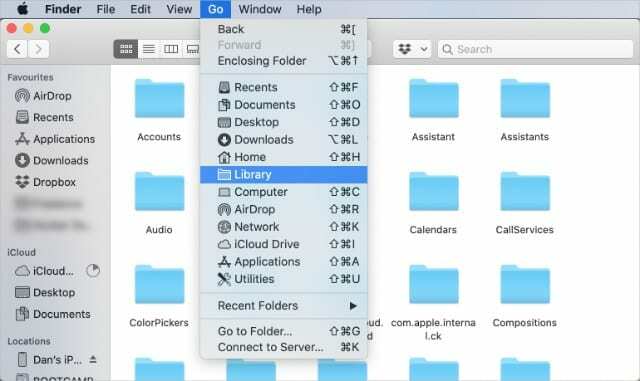
På en pc: Åben Fil Explorer og aktivere Skjulte filer. Naviger derefter til Brugere > [Dit navn] > AppData > Roaming > Apple-computer > iTunes og slet opdateringsfilerne.
Når du har slettet de korrupte filer, skal du gentage instruktionerne ovenfor for at gendanne din iPhone. Dette bør bede din computer om at downloade nye iOS-filer fra Apple, som ikke bør være korrupte.
Trin 3. Sæt din iPhone i DFU-tilstand for at gendanne den
Hvis gendannelse af operativsystemet på din iPhone ikke virkede, kan der være et problem med firmwaren. Du kan geninstallere firmwaren på din iPhone ved at sætte den i DFU-tilstand og gendanne den med en computer.
DFU-tilstand opfører sig som gendannelsestilstand – hvilket gør at din iPhone ikke reagerer – bortset fra at den slet ikke viser noget på skærmen. Følg nedenstående trin for at sætte din iPhone i DFU-tilstand.
Du ved, at din iPhone er i DFU-tilstand, når skærmen er helt tom, men din computer genkender den som en enhed i gendannelsestilstand. Bare rolig, hvis du skal gentage trinene et par gange, før du får det rigtigt.

Sådan sætter du en iPhone 8, iPhone X, iPhone 11 eller nyere i DFU-tilstand:
- Tilslut din iPhone til en computer ved hjælp af det kabel, den fulgte med, og åbn iTunes eller Finder.
- Tryk og slip Lydstyrke op, efterfulgt af Skrue ned knap.
- Tryk derefter på og hold Strøm knap.
- Så snart skærmen bliver sort, skal du trykke på og holde nede Skrue ned knappen, mens du holder Strøm knappen holdt nede.
- Bliv ved med at holde begge knapper nede 5 sekunder, og slip derefter Strøm knappen, og hold knappen nede Skrue ned knap.
- Din iPhone er i DFU-tilstand, hvis den vises på din computer, men iPhone-skærmen forbliver tom. Hvis der er noget på skærmen, skal du gå tilbage til trin et.
- Vent på, at din computer downloader den relevante software, og følg derefter vejledningen for at gendanne din iPhone.
Sådan tvinger du genstart af en iPhone 7:
- Tilslut din iPhone til en computer ved hjælp af det kabel, den fulgte med, og åbn iTunes eller Finder.
- Tryk på og hold Strøm knappen med Skrue ned knap.
- Bliv ved med at holde begge knapper nede 8 sekunder, og slip derefter Strøm knappen, men bliv ved med at holde Skrue ned knap.
- Din iPhone er i DFU-tilstand, hvis den vises på din computer, men iPhone-skærmen forbliver tom. Hvis der er noget på skærmen, skal du gå tilbage til trin et.
- Vent på, at din computer downloader den relevante software, og følg derefter vejledningen for at gendanne din iPhone.
Sådan tvinger du genstart af en iPhone 6S eller tidligere:
- Tilslut din iPhone til en computer ved hjælp af det kabel, den fulgte med, og åbn iTunes eller Finder.
- Tryk på og hold Strøm knappen med Hjem knap.
- Bliv ved med at holde begge knapper nede 8 sekunder, og slip derefter Strøm knappen, men bliv ved med at holde Hjem knap.
- Din iPhone er i DFU-tilstand, hvis den vises på din computer, men iPhone-skærmen forbliver tom. Hvis der er noget på skærmen, skal du gå tilbage til trin et.
- Vent på, at din computer downloader den relevante software, og følg derefter vejledningen for at gendanne din iPhone.
Trin 4. Planlæg en fysisk reparation af din iPhone

Hvis din iPhone stadig sidder fast i gendannelsestilstand efter gendannelse af firmwaren og softwaren, skal der være et hardwareproblem med enheden. Det betyder, at du skal tale med Apple-support om en fysisk reparation.
Selvom din iPhone fungerede, før du forsøgte en softwareopdatering, kan processen med at opdatere iOS have advaret iPhone om beskadiget hardware, hvorfor den satte sig fast i gendannelsestilstand.
Tal med Apple Support direkte for at planlægge en supportchat eller en Genius Bar-aftale. Du er velkommen til at henvise dem til denne artikel for at vise de løsninger, du allerede har forsøgt.
Et Apple-logo betyder, at din iPhone sidder fast i en opstartsløkke
Hvis du ikke kan komme forbi Apple-logoet på din iPhone-skærm, betyder det, at din enhed sandsynligvis sidder fast i en opstartsløkke i stedet for gendannelsestilstand.
De fleste af fejlfindingstrinene for disse problemer er de samme. Men du bør tage et kig på vores dedikerede fejlfindingsvejledning til boot loop for at kontrollere, at der ikke er andre løsninger, du kan prøve.

Dan skriver selvstudier og fejlfindingsvejledninger for at hjælpe folk med at få mest muligt ud af deres teknologi. Før han blev forfatter, tog han en BSc i lydteknologi, overvågede reparationer i en Apple Store og underviste endda i engelsk i Kina.